前言
IDEA 是一个智能开发工具,每个开发者的使用习惯不同,如何个性化自己的IDEA?
我们可以通过 Settings 功能来设置。 Settings文件是 IDEA 的配置文件,通过它可以设置主题、项目、插件、快捷键 等。
打开方式
Settings 的界面图
打开它的方式有三种:
菜单栏 - File - Settings
快捷键 Ctrl + Alt + S
工具栏 - Settings按钮
界面列表
Appearance & Behavior 外观和行为
Keymap 快捷键
Editor 编辑器
Plugins 插件
Version Control 版本控制
Build,Execution,Deployment 构建,执行,部署
Languages&Frameworks 语言和框架
Tools 工具集
说明:书页形式的标记是指该配置针对当前项目有效(For current Project)
Appearance&Behavior 外观和行为
Appearance 外观
配置主题、字体、字号、工具类以及其他视图工具
4.1.1 UI 选项列表:
选项
描述
主题 | 使用此下拉列表从列表中选择所需的配套主题。特别是Darcula主题。从这里更改主题需要重新启动 IntelliJ IDEA在IntelliJ IDEA的社区版本中,默认使用的主题方案是 IntelliJ
调整红绿视力不足的颜色 | 选择此选项可以调整红绿色缺陷人员的IDE颜色(编辑器中的代码高亮显示、文本通知等)有关更多信息,请参阅色彩部分调整
覆盖默认字体(不推荐)| 选中此复选框可以指定使用的字体系列和大小,而不是默认的字体系列和大小首次安装时,IntelliJ IDEA 将采用 操作系统默认字体大小和样式
在列表中循环滚动 | 选中此复选框可以从最后一项跳转到第一项
在快速导航中显示图标 | 选中此复选框可以在快速搜索框中显示项目图标信息(Ctrl+N / Ctrl+Shift+N / Ctrl+Shift+Alt+N)
自动将鼠标光标放置在默认按钮上 | 选中此复选框可以在打开对话框时将鼠标指针放置于默认按钮上如果未选中,则指针不会改变位置
隐藏焦点丢失的导航弹出窗口 | 如果未选中此复选框,则导航弹出框会在更改焦点时保持不变关闭此类弹出窗口的唯一方法是按下 Escape(ESC)
只允许ALT按下时进行拖放 | 如果未选中此复选框(默认),则 IntelliJ IDEA允许移动编辑器选项卡,工具窗口按钮、文件和文件夹选项工具窗口,使用拖放
工具提示初始延迟(毫秒) | 使用滑块可以指定将鼠标悬停在编辑器中的某个选项之间的时间,以及出现工具提示的值,在调试过程中,此设置尤为重要如果延迟太短,使用鼠标变得不方便,因为每个鼠标在屏幕上移动都会触发下方代码变量的工具提示
4.1.2 文本抗锯齿
选项
描述
IDE
此下拉列表中,选择IDE工具栏的抗锯齿模式(包括菜单。工具窗口等)* 次像素:建议在液晶显示器上使用此选项,并利用彩色液晶显示屏上的每个像素渲染过度。这允许更详细的呈现平滑文本显示模式。* 灰度渲染:建议将此选项用于垂直放置的非LCD显示屏。它处理像素级别的文本* 关闭抗锯齿功能:这个选项可用于高分辨率屏幕显示。关闭抗锯齿字体渲染速度更快,显示原始字体信息。
代码编辑区域
此下拉列表中,选择代码编辑区的抗锯齿模式* 次像素:建议在液晶显示器上使用此选项,并利用彩色液晶显示屏上的每个像素渲染过度。这允许更详细的呈现平滑文本显示模式。* 灰度渲染:建议将此选项用于垂直放置的非LCD显示屏。它处理像素级别的文本* 关闭抗锯齿功能:这个选项可用于高分辨率屏幕显示。关闭抗锯齿字体
4.1.3 窗口选项
选项
描述
窗口动画
选中此复选框可以使解除锁定的工具窗口与动画效果一起滑动该选项仅适用于工具窗口未连接的情况
显示JVM内存指示器
选中此复选框用于在编辑器最右下角显示JVM内存使用率
在菜单中禁用快捷键助记符
选中此复选框可隐藏 IntelliJ IDEA 菜单中热键的下划线
在控件中禁用快捷键助记符
选中此复选框可隐藏 IntelliJ IDEA 控件中热键的下划线
在菜单中显示图标
如果选中此复选框(默认),图标将显示在菜单命令的左侧。如果未选中此复选框,则菜单命令将显示为不带图标选项
左侧工具窗口垂直或并排布局
工具窗口的位置将针对宽屏显示进行优化。并排布局为关闭状态(默认),多工具窗口将垂直摆放并排布局为开启状态,多工具窗口将并排摆放这只适用于位于左侧或右侧的工具窗口,单不适用于 IntelliJ IDEA在顶部和底部的工具窗口
平滑滚动
选中此复选框打开平滑滚动,默认关闭
显示工具窗口栏
选中此复选框显示工具窗口栏,默认勾选可通过单击窗口最左下角按钮进行切换开关状态
显示工具窗口编号
选中此复选框可以在工具创建按钮上显示工具窗口快速访问编号,默认开启
允许在对话窗口上合并按钮
如果选中此复选框,则对话框中的多个命令将使用向下箭头分组在单个按钮下。你可以通过单击下拉列表或按快捷键(Alt+Shift+Enter)来查看所有合并的命令。如果未选中此复选框,则所有按钮将显示在一行中。
编辑器选项卡中的小字体标签
如果选中此复选框,则编辑器选项卡上的字体大小将设置为较小的值。如果未选中此复选框,则编辑器选项卡上的字体大小将设置为默认值,如在项目树视图中。
宽屏布局显示浮动工具窗口
如果选中此复选框,则代码块下方的工具窗口位置将针对宽屏显示进行优化排列。默认关闭。
左侧工具窗口垂直或并排布局
工具窗口的位置将针对宽屏显示进行优化。并排布局为关闭状态(默认),多工具窗口将垂直摆放并排布局为开启状态,多工具窗口将并排摆放这只适用于位于左侧或右侧的工具窗口,单不适用于 IntelliJ IDEA在顶部和底部的工具窗口
Menus and Toolbars 菜单和工具栏
4.2.1 菜单和项目列表
该列表显示了菜单和工具栏的项目。
这些项目根据其使用领域进行分组。
要配置项目,请展开相应的节点并选择所需的项目。之后,页面右侧的按钮将变为可用状态。
4.2.2 控制
项目
描述
添加后
单击这个按钮在选择的菜单之后添加一个新的动作。 在里面选择操作添加对话框,打开选择所需的操作,并可选择分配一个图标。
添加分隔符
单击此按钮可以在选定项目之后将分隔符添加到该项目之后。
编辑操作图标
点击此按钮将图标与选定的菜单项目关联。在里面选择“打开操作图标路径”对话框,打开指定所需的图标icon路径。 1. 图像文件应该有.png扩展名。 2. 工具栏图标的大小应该是16x16。
移除
点击此按钮从列表中移除选定的项目。
上移
点击此按钮将选定的项目向上移动一个位置。
下移
点击此按钮将选定的项目向下移动一个位置。
恢复所有项目默认值
单击此按钮可放弃对所有项目所做的所有更改并返回到默认设置。
恢复默认
单击此按钮可以放弃对所选项目所做更改并返回到默认值。
System Settings 系统设置
配置启动时是否打开项目,项目打开方式,保持文件方式,退出时的方式等。
Startup/Shutdown 启动和关闭操作
项目 | 描述
| -
重新启动上一个项目 | 启动后直接打开上一次关闭的项目。
确认退出程序 | 尝试关闭 IntelliJ IDEA 时显示确认窗口。
Project opening 项目打开方式
项目 | 描述
| -
在新窗口中打开项目 | 选中此复选框以始终在新窗口中打开新项目
在同一窗口中打开项目 | 选中此复选框可以关闭当前项目,并重新使用相同的窗口
每次确认项目打开方式 | 让 IntelliJ IDEA 询问要在同一个窗口或新窗口打开新项目
Synchronization 代码保存方式
项目 | 描述
| -
在边框或编辑器激活的时候重读文件更改 | 如果选中此复选框,则在从其他应用程序切换到 IntelliJ IDEA 时,或者切换到其他编辑器选项卡时,所有从外部更改的文件都将从磁盘重新加载
在切出程序窗口的时候保存文件 | 如果选中此复选框,则从 IntelliJ IDEA 切换到其他应用程序时,将自动保存所有已修改的文件。请注意,通过关闭此选项和以下选项,您将完全禁用自动保存功能,无法自动保存和重载文件更改
如果应用程序闲置N秒,则触发自动保存文件 | 如果此复选框选中,则所有更改的文件都会在窗口闲置指定时长之后内部定期自动保存。
使用“安全写入”(首先保存对临时文件的更改)| 如果这个复选框被选中,一个改变的文件首先被保存在一个临时文件中。如果保存操作成功,则将保存的临时文件替换为原始文件。(从技术上讲,原始文件被删除,临时文件被重命名)此外,这种文件的所有权发生了改变。如果这个复选框没有被选中,文件的所有权不会改变,但是安全写入的所有优点都将丢失。
Accessibility 可访问性
项目 | 描述
| -
开启支持屏幕阅读器功能(需额外安装第三方工具) | 开启以支持屏幕阅读器功能,需安装第三方工具,详细文档点这里
On Closing Tool Window with Running Process 进程正在运行时关闭工具窗口的处理方式
项目 | 描述
| -
退出程序 | 直接静默退出程序并关闭工具窗口
断开/停止程序 | 断开/停止程序然后关闭工具窗口
每次询问 | 每次进行弹窗询问处理方式
4.3.1 Passwords 密码保存
这里选择密码保存方式,默认选择为使用 KeePass 内置工具进行密码存储。
推荐设置主密码,保护个人密码安全。
4.3.2 HTTP Proxy 网络访问代理
如果使用 IntelliJ IDEA 访问 Internet 时需要使用代理,请在此页面进行代理设置。
选项 | 描述
| -
不使用代理 | 直接访问外部网络
自动代理设置(PAC)| 设置自动代理配置地址。
手动设置代理方式 | 支持手动单独配置代理类型方式。
4.3.4 Updates 软件更新
本选项用于设置 IntelliJ IDEA 自动检测更新版本设置。
File Colors 文件颜色
使用此页面可以设置不同的背景颜色,以区分特定范围的项目文件。
这些设置适用于以下 UI 元素:
编辑器选项卡的标题。
导航列表按照名称搜索文件或类时
项目视图
选项 | 描述
| -
启用文件颜色 | 选中此复选框已将背景颜色设置应用于导航列表。
在编辑选项卡中启用颜色 | 选中此复选框可将背景色设置应用于编辑器选项卡的标题。
在项目视图中启用 | 选中此复选框可将背景颜色设置应用于“项目”视图。
管理范围 | 点击此按钮打开“范围”对话框,您可以在其中为各种操作定义自定义范围。
4.4.1 Local Colors 本地颜色配置
本地颜色仅对您可见,不会通过VCS共享。
4.4.2 Shard colors 共享颜色配置
共享颜色配置受版本控制支持,以便项目人员可以使用相同的颜色关联。
它们存储在fileColors.xml文件(例如:MyProject/.idea/fileColors.xml)中.idea下的项目文件夹中。
Scopes 领域
一个scope是各种操作适用的一组文件。使用这个对话框,您可以为各种IntelliJ IDEA操作定义范围,例如, 查找用法,或 代码检查。保持默认即可。
Notifications 通知
使用此页面启用和禁用有关某些事件的通知,更改其演示文稿,并选择启用其日志记录。保持默认即可。
选项 | 描述
| -
显示气球通知 | 选中此复选框可为 IntelliJ IDEA 启用事件通知。(一般情况下,通知 会在相应事件发生时显示在屏幕上的气球中显示。)
启用系统通知 | 选中此复选框以允许显示系统通知。此选项在系统通知不受支持的平台(Windows 和 某些Unix)上不可用。
组 | 此列列出了可能会通知您和/或可能会记录的事件组。
弹出 | 如果选中了“显示气球通知”复选框,则此列中的设置指定如何显示相应事件组的通知。可用的显示选项包括: 冒泡:带有通知消息的气球会在屏幕上显示一小段时间,然后自动消失。通知还显示在状态栏中,并添加到通知列表中。 粘性冒泡:除非您将其关闭,否则通知气球会停留在屏幕上。 工具窗口提示框:仅在打开适当的工具窗口时显示通知提示框。 无弹出窗口:不显示相应事件组的通知。
日志 | 如果选中了一组事件复选框,则将记录相应的事件,并且可以在“Event Log事件日志”工具窗口中看到该事件。
Quick Lists 快速列表
Quick Lists 主要功能是将你要设置的快捷操作放到一个快捷列表中,这样我们通过对这个快捷类别设置快捷键,这样就特别方便的调用快捷操作.
1.不需要记太多的快捷键
2.不需要去菜单栏点击
设置快捷键:
使用方法:
Path Variables 路径变量
路径变量是占位符,代表占链接到项目但存储在项目外部的资源的绝对路径。如果您在团队中工作,则队友计算机上的这些绝对路径可能会有所不同。使用路径变量,您可以灵活地共享代码,以便当路径变量根据每台特定计算机上的配置接受值时,可以正确解析对链接资源的所有引用。
保持默认即可。
Keymap 快捷键映射
使用此页面可创建,编辑和删除特定环境的自定义键盘映射,并更改与操作相关联的快捷键。
请注意,默认键盘映射不可编辑。要重新配置快捷方式关联,请根据所需的默认设置创建子键盘映射,并根据需要进行编辑。
另一方面,只要尝试更改与某个默认键盘映射中的操作相关的键盘快捷键,就会自动创建相应键盘映射的副本。
例如从eclipse转来IDEA的刚开始不习惯IDEA快捷键的使用,可以暂时使用Eclipse的,